win11磁盘容量不显示信息怎么办 win11磁盘看不到容量信息解决方法
更新时间:2024-01-16 10:30:50作者:run
一些用户在使用win11系统时遇到了一个问题,即磁盘属性中无法查看内存信息,这个问题可能会给用户带来困扰,因为他们无法准确了解自己计算机的内存使用情况。那么win11磁盘容量不显示信息怎么办呢?接下来我们将介绍win11磁盘看不到容量信息解决方法,帮助用户解决的问题。
解决方法:
方法一:
1、如果磁盘出现下图中的情况时。
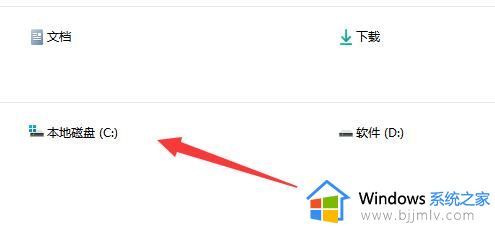
2、右击空白处,选择选项列表中的"查看",再点击其中的"平铺"。
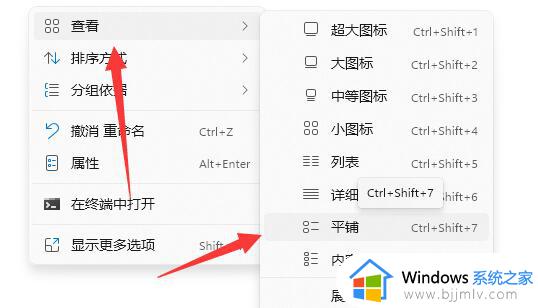
3、这样磁盘内存就会显示出来了。
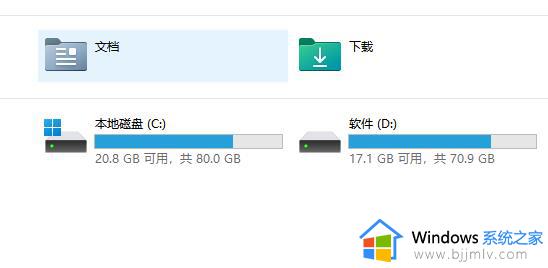
方法二:
1、如果方法一没有用的话,那么右击桌面上的"此电脑",选择选项列表中的"管理"。
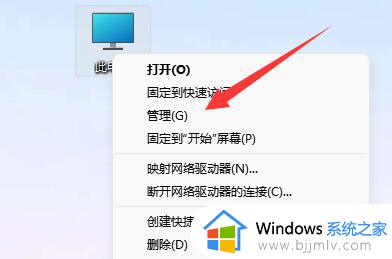
2、进入到新的界面后,点击左侧栏中的"设备管理器"。
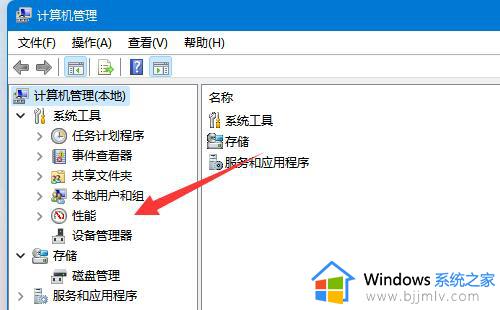
3、然后找到右侧中的"磁盘管理器",右击选择将其"卸载",并重启电脑即可解决该问题。
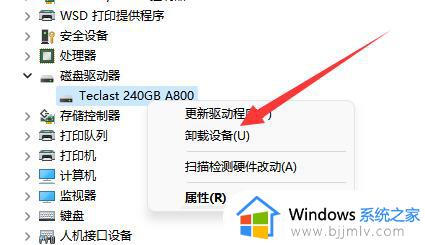
以上就是win11磁盘看不到容量信息解决方法的全部内容,有遇到这种情况的用户可以按照小编的方法来进行解决,希望本文能够对大家有所帮助。
win11磁盘容量不显示信息怎么办 win11磁盘看不到容量信息解决方法相关教程
- win11磁盘容量不显示怎么办 win11磁盘没有显示容量解决方法
- win11c盘磁盘清理不见了只有详细信息解决方法
- win11扩大c盘容量设置方法 win11如何增加c盘分区容量
- win11电脑配置怎么看显卡信息 win11如何查看电脑显卡信息
- win11调整分区容量详细教程 win11怎么重新分配磁盘空间
- win11磁盘清理不见了怎么办 win11磁盘清理消失了解决方法
- win11查看系统配置信息详细步骤 win11怎么看电脑配置信息
- win11电脑配置信息如何查找 win11系统怎么看配置详细信息
- win11微信消息来了任务栏不闪怎么办 win11电脑微信来消息任务栏不闪处理方法
- win11怎么看电脑的显卡型号 win11系统如何查看显卡信息
- win11恢复出厂设置的教程 怎么把电脑恢复出厂设置win11
- win11控制面板打开方法 win11控制面板在哪里打开
- win11开机无法登录到你的账户怎么办 win11开机无法登录账号修复方案
- win11开机怎么跳过联网设置 如何跳过win11开机联网步骤
- 怎么把win11右键改成win10 win11右键菜单改回win10的步骤
- 怎么把win11任务栏变透明 win11系统底部任务栏透明设置方法
win11系统教程推荐
- 1 怎么把win11任务栏变透明 win11系统底部任务栏透明设置方法
- 2 win11开机时间不准怎么办 win11开机时间总是不对如何解决
- 3 windows 11如何关机 win11关机教程
- 4 win11更换字体样式设置方法 win11怎么更改字体样式
- 5 win11服务器管理器怎么打开 win11如何打开服务器管理器
- 6 0x00000040共享打印机win11怎么办 win11共享打印机错误0x00000040如何处理
- 7 win11桌面假死鼠标能动怎么办 win11桌面假死无响应鼠标能动怎么解决
- 8 win11录屏按钮是灰色的怎么办 win11录屏功能开始录制灰色解决方法
- 9 华硕电脑怎么分盘win11 win11华硕电脑分盘教程
- 10 win11开机任务栏卡死怎么办 win11开机任务栏卡住处理方法
win11系统推荐
- 1 番茄花园ghost win11 64位标准专业版下载v2024.07
- 2 深度技术ghost win11 64位中文免激活版下载v2024.06
- 3 深度技术ghost win11 64位稳定专业版下载v2024.06
- 4 番茄花园ghost win11 64位正式免激活版下载v2024.05
- 5 技术员联盟ghost win11 64位中文正式版下载v2024.05
- 6 系统之家ghost win11 64位最新家庭版下载v2024.04
- 7 ghost windows11 64位专业版原版下载v2024.04
- 8 惠普笔记本电脑ghost win11 64位专业永久激活版下载v2024.04
- 9 技术员联盟ghost win11 64位官方纯净版下载v2024.03
- 10 萝卜家园ghost win11 64位官方正式版下载v2024.03